Nota
L'accesso a questa pagina richiede l'autorizzazione. È possibile provare ad accedere o modificare le directory.
L'accesso a questa pagina richiede l'autorizzazione. È possibile provare a modificare le directory.
SI APPLICA A: 2013
2013  2016
2016  2019
2019  Subscription Edition
Subscription Edition  SharePoint in Microsoft 365
SharePoint in Microsoft 365
Questo articolo contiene le informazioni e le procedure necessarie per configurare sharepoint Workflow Manager (SPWFM) per SharePoint Server.
Nota
Esistono due prodotti del motore di flusso di lavoro separati che alimentano la piattaforma flusso di lavoro di SharePoint 2013: Microsoft Workflow Manager ("WFM classica") e SharePoint Workflow Manager (SPWFM). Microsoft Workflow Manager non è più disponibile per l'installazione, mentre SharePoint Workflow Manager è stato rilasciato per sostituirlo. Di conseguenza, le istruzioni descritte in questo documento illustrano come installare SharePoint Workflow Manager.
Panoramica
Quando si compila un flusso di lavoro per SharePoint Server, esiste una nuova opzione. Questa opzione è definita Tipo di piattaforma. La figura mostra l'opzione Tipo di piattaforma quando si crea un nuovo flusso di lavoro usando SharePoint Designer 2013.
Figura: SharePoint Server include tre opzioni della piattaforma del flusso di lavoro.
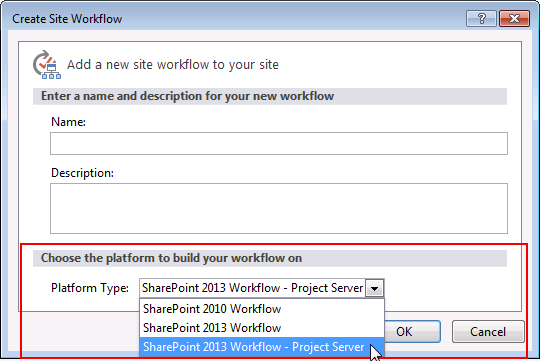
L'unica piattaforma disponibile quando si installa SharePoint Server per la prima volta è la piattaforma del flusso di lavoro di SharePoint 2010. La piattaforma flusso di lavoro di SharePoint 2013 e la piattaforma Project Server richiedono altri passaggi. Le tre piattaforme del flusso di lavoro vengono descritte nella tabella seguente.
Piattaforma flussi di lavoro tipi disponibili in SharePoint Server
| Tipo di piattaforma | Framework della piattaforma | Requisiti |
|---|---|---|
|
Flusso di lavoro di SharePoint 2010 |
Windows Workflow Foundation 3 |
Viene installato automaticamente con SharePoint Server. |
|
Flusso di lavoro di SharePoint 2013 |
Windows Workflow Foundation 4 |
Richiede SharePoint Workflow Manager o Microsoft Workflow Manager e SharePoint Server. |
|
Flusso di lavoro di SharePoint 2013 - Project Server |
Windows Workflow Foundation 4 |
Richiede SharePoint Workflow Manager o Microsoft Workflow Manager e Project Server. |
Nota
I Workflow Manager di SharePoint devono essere scaricati e installati separatamente da SharePoint Server. Non viene installato automaticamente quando si installa SharePoint Server.
Nuova installazione di SharePoint Workflow Manager
SharePoint Workflow Manager può essere installato negli stessi server di SharePoint o in server dedicati separati. È consigliabile installare SharePoint Workflow Manager nei propri server dedicati per motivi di prestazioni e affidabilità.
Nota
SharePoint Workflow Manager è supportato nelle farm con un numero dispari di host, ad esempio 1, 3 o 5. Una farm con 2 o 4 host Workflow Manager SharePoint non è supportata.
Prerequisiti
SharePoint Workflow Manager richiede il ruolo del server Web (IIS). Se si installa SharePoint Workflow Manager in un server senza il ruolo del server IIS installato, la Configurazione guidata Workflow Manager ha esito negativo con un messaggio come Impossibile caricare il file o l'assembly "Microsoft.Web.Administration". Oltre alle funzionalità installate per impostazione predefinita con il ruolo Server Web, SharePoint Workflow Manager richiede le funzionalità del server Web seguenti:
- Autenticazione di Windows (in Sicurezza)
- Estendibilità .NET 4.7 (in Sviluppo di applicazioni)
- ASP.NET 4.7 (in Sviluppo di applicazioni)
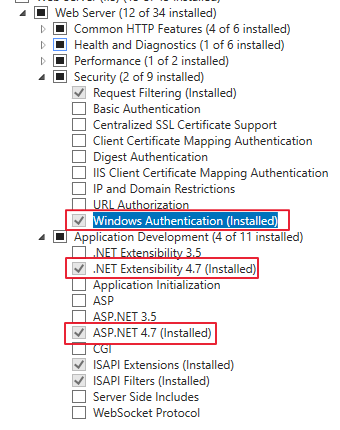
Nota
SharePoint Workflow Manager potrebbe non essere installato e configurato correttamente con solo controller di dominio di sola lettura disponibili nell'ambiente di rete. Richiede un rwdc (controller di dominio di lettura/scrittura). SharePoint Workflow Manager richiede Azure Service Fabric, che deve essere installato prima di eseguire l'installazione di SharePoint Workflow Manager. Se il runtime di Azure Service Fabric non è già installato, seguire questa procedura per installarlo:
La versione minima del runtime di Azure Service Fabric supportata da SharePoint Workflow Manager è 9.1.1583.9590 ed è possibile scaricarla dal runtime di Azure Service Fabric. In alternativa, è possibile trovare e scaricare qualsiasi versione successiva di Windows Installer da qui.
Aprire una console di PowerShell come amministratore con privilegi elevati ed eseguire il comando seguente:
.\MicrosoftServiceFabric.9.1.1583.9590.exe /accepteulaPer verificare che Azure Service Fabric sia installato, è possibile trovarlo in Programmi e funzionalità del Pannello di controllo.
Nota
SharePoint Workflow Manager supporta la versione 9.1 CU2 (9.1.1583.9590) di Azure Service Fabric e versioni successive.
Se Windows Fabric è già installato nel computer, è necessario disinstallarlo prima di installare Azure Service Fabric.
È stato segnalato che Azure Service Fabric potrebbe generare un numero elevato di log, riducendo lo spazio su disco. Ciò può verificarsi indipendentemente dal carico di lavoro Workflow Manager sharepoint. È possibile identificare questo problema esaminando i file generati nella %ProgramData%\Microsoft Service Fabric\Log\Traces directory. Non è possibile controllare le dimensioni del log tramite la configurazione del cluster, con solo Il runtime di Azure Service Fabric installato. Potrebbe essere necessario eliminare manualmente i log scaduti o, ad esempio, creare un'attività periodica tramite l'Utilità di pianificazione di Windows per eseguire questa operazione.
Installare SharePoint Workflow Manager
È possibile scaricare SharePoint Workflow Manager e SharePoint Workflow Manager Client da qui. I requisiti di sistema sono disponibili anche in quella pagina.
Installare sia SharePoint Workflow Manager che SharePoint Workflow Manager Client in tutti i server della farm Workflow Manager.
Installare solo il client Workflow Manager SharePoint in tutti i server della farm di SharePoint Server.
Nota
Sebbene sia supportato l'installazione di SharePoint Workflow Manager nei server che eseguono SharePoint Server, è consigliabile installare SharePoint Workflow Manager nei propri server dedicati per motivi di prestazioni e affidabilità.
Configurare sharepoint Workflow Manager farm
Per creare una farm Workflow Manager SharePoint e aggiungere i server alla farm, è possibile configurare sharepoint Workflow Manager tramite la Configurazione guidata Workflow Manager.
Accedere al server Workflow Manager SharePoint, fare clic su "Configurazione Workflow Manager" e fare clic su "Configura Workflow Manager con impostazioni predefinite" o "Configura Workflow Manager con impostazioni personalizzate", a seconda dei requisiti. Se si vogliono usare porte, certificati personalizzati o nomi di database personalizzati diversi, è consigliabile usare l'opzione "Configura Workflow Manager con impostazioni personalizzate".
In questo esempio verrà usata l'opzione Impostazioni predefinite.
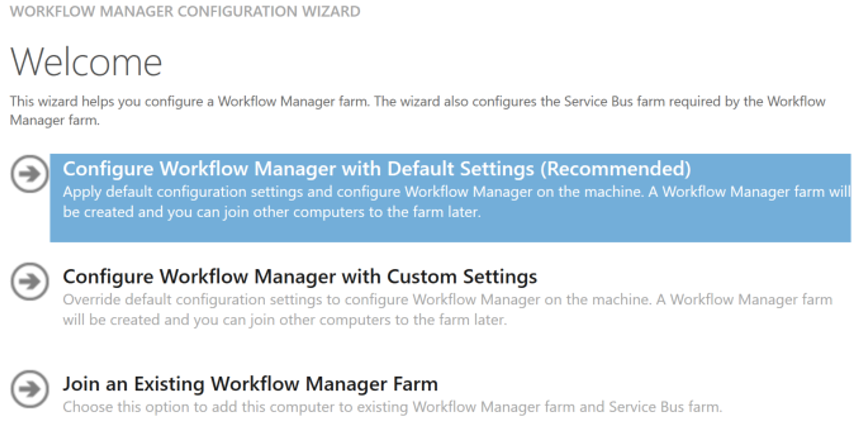
Nota
Per impostazione predefinita, solo la porta HTTPS (TLS/SSL) 12290 è configurata per il sito Gestione flusso di lavoro. Se si vuole anche consentire la comunicazione sulla porta HTTP non crittografata 12291, è necessario selezionare la casella di controllo "Consenti gestione del flusso di lavoro su HTTP in questo computer". Questo è un fattore quando si esegue il cmdlet Register-SPWorkflowService in un secondo momento. Specificare i dettagli necessari per SQL Server e account del servizio nella procedura guidata del flusso di lavoro.

La configurazione guidata fornirà un riepilogo delle scelte effettuate prima del commit.
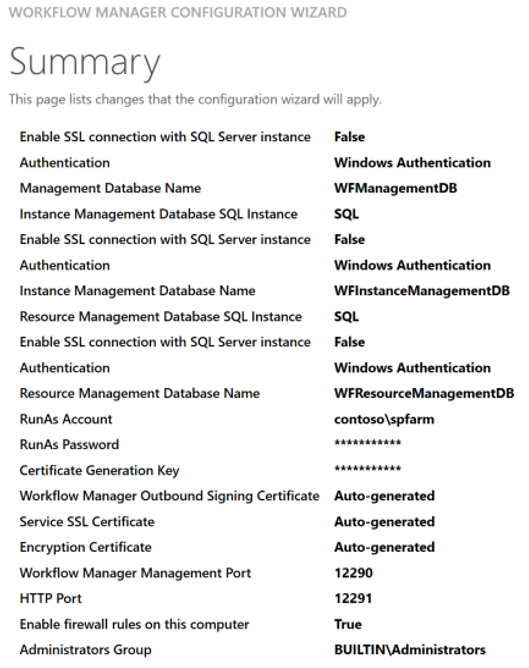
Nota
Alcuni dei valori vengono selezionati automaticamente quando si usa l'opzione "Configura Workflow Manager con impostazioni predefinite". Se non sono corretti per l'ambiente in uso, potrebbe essere necessario avviare la procedura guidata e scegliere "Configura Workflow Manager con impostazioni personalizzate".
La configurazione guidata deve essere completata correttamente. In caso di errore, selezionare il collegamento "Visualizza log", individuare il problema e correggerlo prima di eseguire di nuovo la procedura guidata.
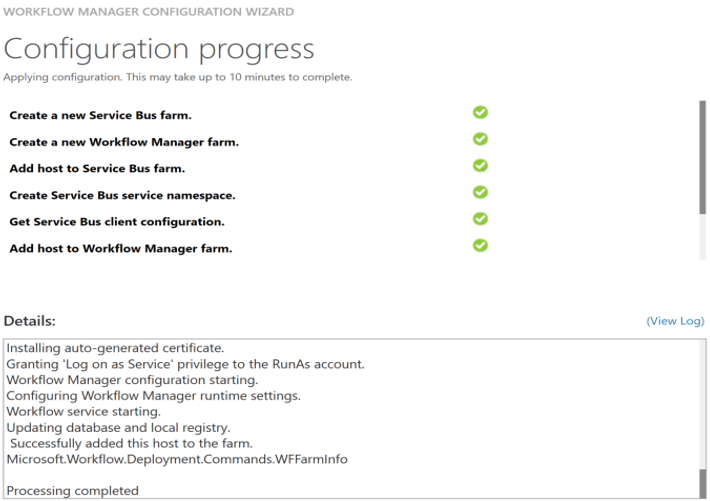
Se si crea una farm di SharePoint Workflow Manager multiserver, è necessario eseguire la configurazione guidata del flusso di lavoro negli altri nodi e scegliere l'opzione "Join an Existing Workflow Manager Farm".
Configurare i servizi impostazioni di gestione app e sottoscrizioni nella farm di SharePoint
I servizi Gestione app e Impostazioni sottoscrizione sono necessari nella farm di SharePoint per il funzionamento dei flussi di lavoro della piattaforma SharePoint 2013. Se non è già stato configurato nella farm di SharePoint, nel server SharePoint configurare i servizi di Gestione app e Impostazioni sottoscrizione, le applicazioni di servizio e i proxy delle applicazioni di servizio.
Il servizio Gestione app può essere creato usando Amministrazione centrale.
È possibile usare PowerShell per creare un'applicazione del servizio Impostazioni sottoscrizione:
$sa = New-SPSubscriptionSettingsServiceApplication -ApplicationPool 'SharePoint Web Services Default' -Name 'Subscriptions Settings Service Application' -DatabaseName 'Subscription'
New-SPSubscriptionSettingsServiceApplicationProxy -ServiceApplication $sa
Configurare sharepoint Workflow Manager per l'uso con la farm di SharePoint Server
Prima di configurare SharePoint Workflow Manager per l'uso con SharePoint Server, considerare i fattori principali seguenti.
- La comunicazione tra SharePoint Workflow Manager e SharePoint Server userà HTTP o HTTPS?
Nota
[!NOTA] Per motivi di sicurezza, è consigliabile utilizzare HTTPS per un ambiente di produzione.
Per configurare sharepoint Workflow Manager in un ambiente in cui la comunicazione avviene tramite HTTP
Nota
Per impostazione predefinita, solo la porta HTTPS (TLS/SSL) 12290 è configurata per il sito Gestione flusso di lavoro. Per configurare l'uso di HTTP, è necessario selezionare la casella di controllo "Consenti gestione flusso di lavoro su HTTP in questo computer" durante l'esecuzione della procedura guidata "Configurazione Workflow Manager" in un passaggio precedente.
Accedere a ogni server nella farm di SharePoint Server.
Installare SharePoint Workflow Manager Client in ogni server della farm di SharePoint.
Importante
Prima di eseguire il cmdlet Register-SPWorkflowService, è necessario installare sharepoint Workflow Manager client in ogni server della farm di SharePoint.
In un server SharePoint aprire SharePoint Management Shell come amministratore facendo clic con il pulsante destro del mouse sul comando di SharePoint Management Shell e scegliendo Esegui come amministratore.
Eseguire il cmdlet Register-SPWorkflowService per connettere la farm di SharePoint alla farm Workflow Manager SharePoint. Il cmdlet deve essere eseguito una sola volta e può essere eseguito da qualsiasi server della farm di SharePoint.
Nota
Il valore per il parametro -SPSite può essere qualsiasi raccolta siti valida all'interno della farm di SharePoint. Il valore corretto per il parametro -WorkflowHostUri è disponibile eseguendo PowerShell
Get-WFFarm | select endpointsnel server Workflow Manager sharepoint.Esempio:
Register-SPWorkflowService -SPSite "http://myserver/mysitecollection" -WorkflowHostUri "http://workflow.example.com:12291" -AllowOAuthHttp
Per configurare sharepoint Workflow Manager in un ambiente in cui la comunicazione avviene tramite HTTPS
Determinare se è necessario installare i certificati Workflow Manager SharePoint nei server SharePoint.
In alcuni casi, è necessario ottenere e installare i certificati di Workflow Manager di SharePoint. Se per l'installazione è necessario ottenere e installare tali certificati, eseguire questo passaggio prima di continuare. Per informazioni sugli eventuali certificati da installare e le relative istruzioni, vedere Installare i certificati di Workflow Manager in SharePoint Server 2013.
Accedere a ogni server nella farm di SharePoint Server.
Installare SharePoint Workflow Manager Client in ogni server della farm di SharePoint.
Importante
Prima di eseguire il cmdlet Register-SPWorkflowService, è necessario installare sharepoint Workflow Manager client in ogni server della farm di SharePoint.
Aprire la SharePoint Management Shell come amministratore. A tale scopo, fare clic con il pulsante destro del mouse sul comando SharePoint Management Shell e scegliere Esegui come amministratore.
Eseguire il cmdlet Register-SPWorkflowService per connettere la farm di SharePoint alla farm Workflow Manager SharePoint. Il cmdlet deve essere eseguito una sola volta e può essere eseguito da qualsiasi server della farm di SharePoint.
Nota
Il valore per il parametro -SPSite può essere qualsiasi raccolta siti valida all'interno della farm di SharePoint. Il valore corretto per il parametro -WorkflowHostUri è disponibile eseguendo PowerShell
Get-WFFarm | select endpointsnel server Workflow Manager sharepoint.Esempio:
Register-SPWorkflowService -SPSite "https://myserver/mysitecollection" -WorkflowHostUri "https://workflow.example.com:12290"
Aggiornare microsoft Workflow Manager esistente
Microsoft Workflow Manager non può essere aggiornato sul posto e non è possibile posizionare Workflow Manager di SharePoint su Microsoft Workflow Manager. Per aggiornare Microsoft Workflow Manager (WFM classica) a SharePoint Workflow Manager (SPWFM), è necessario disinstallare le versioni precedenti di Workflow Manager, client Workflow Manager e bus di servizio.
Nota
È possibile eseguire l'aggiornamento a SharePoint Workflow Manager da qualsiasi versione di Microsoft Workflow Manager. Poiché si aggiorna una farm "WFM classica" esistente a SPWFM, i database WFM verranno riutilizzati e la registrazione e i flussi di lavoro esistenti devono rimanere invariati.
Seguire la procedura seguente per disinstallare Microsoft Workflow Manager e installare SharePoint Workflow Manager:
Importante
Poiché per i passaggi di aggiornamento è necessario separare e quindi ricongiungere una farm di WFM esistente, sarà necessario il WFM "Chiave di generazione del certificato", quando si esegue la ricongiungere. Se non si è certi di quale sia la chiave e non è stata documentata da qualche parte, potrebbe essere necessario reimpostare la chiave di generazione del certificato prima di procedere. Non sarà possibile aggiungere alla farm del flusso di lavoro esistente senza una chiave di generazione del certificato valida.
Eseguire la Configurazione guidata Workflow Manager.
Selezionare Lascia Workflow Manager farm.
Confermare i passaggi successivi fino alla fine della procedura guidata.
Ripetere questo passaggio in ogni server microsoft Workflow Manager nella farm del flusso di lavoro.
Nota
Ogni database usato da Workflow Manager e bus di servizio dovrà essere specificato durante la ricongiungere alla farm con SharePoint Workflow Manager. Ad esempio, l'istanza di SQL Server e il nome del database per il database di gestione della farm Workflow Manager e il database di gestione della farm del bus di servizio.
Disinstallare Microsoft Workflow Manager, client Workflow Manager, bus di servizio per Windows Server e Windows Fabric se sono installati. È possibile disinstallarli dal Pannello di controllo. Se Windows Fabric è installato, assicurarsi di installare Azure Service Fabric dopo aver disinstallato Windows Fabric.
Importante
Se si installa SharePoint Workflow Manager in un server SharePoint, è possibile che siano installati sia "Windows Fabric" che "AppFabric 1.1 per Windows Server". Assicurarsi di disinstallare solo Windows Fabric. Non disinstallare AppFabric 1.1. Si tratta di un servizio diverso ed è necessario per cache distribuita di SharePoint.
Se le cartelle "%ProgramFiles%\Workflow Manager\1.0" o "%Programmi%\Bus di servizio\1.0" esistono già, è necessario rimuoverle manualmente perché i passaggi successivi abbiano esito positivo.
Riavviare il server Workflow Manager SharePoint.
Se non è già installato, usare la procedura descritta nella sezione Prerequisiti precedente per installare Azure Service Fabric.
Installare SharePoint Workflow Manager e SharePoint Workflow Manager Client. È possibile scaricare SharePoint Workflow Manager e SharePoint Workflow Manager Client da qui. I requisiti di sistema sono disponibili anche in quella pagina.
Eseguire la Configurazione guidata Workflow Manager e scegliere "Join an Existing Workflow Manager Farm" (Aggiungi a una farm di Workflow Manager esistente) per tornare nuovamente alla farm precedente. Usare le informazioni sul database, sull'account del servizio e sulla chiave di generazione del certificato usate nella farm "WFM classica" precedente.
Nota
Durante l'aggiornamento, in genere non è necessario eliminare il servizio flusso di lavoro esistente Application Proxy e riconnettersi usando il cmdlet Register-SPWorkflowService. Se si verifica l'insostinbilità della chiave di generazione del certificato per sharepoint Workflow Manager e bus di servizio, potrebbe essere necessario reimpostarla, vedere Reimpostare la chiave di generazione del certificato.
Eseguire di nuovo la Configurazione guidata Workflow Manager, selezionare Aggiorna Workflow Manager farm e confermare i passaggi successivi fino alla fine.
Nota
Questo passaggio deve essere eseguito in tutti i server della farm Workflow Manager SharePoint. L'opzione "Aggiorna farm Workflow Manager" viene sempre visualizzata nella Configurazione guidata Workflow Manager, indipendentemente dal fatto che sia necessario o meno un aggiornamento. Non c'è alcun danno nell'eseguirlo più volte o quando non è disponibile alcun aggiornamento in sospeso.
Se nella farm Workflow Manager sono presenti più server, ripetere i passaggi precedenti in tutti i server della farm del flusso di lavoro.
Installare SharePoint Workflow Manager Client in ogni server della farm di SharePoint Server dopo aver disinstallato le versioni precedenti.
Verificare l'installazione
Seguire questa procedura per verificare che i componenti necessari siano stati installati e configurati correttamente.
Per verificare l'installazione
- Aggiungere un utente al sito di SharePoint e concedere all'utente le autorizzazioni Designer sito.
- Installare SharePoint Designer 2013 in un computer client e creare un flusso di lavoro basato sulla piattaforma del flusso di lavoro di SharePoint 2013. Per ulteriori informazioni, vedere Creazione di un flusso di lavoro tramite SharePoint Designer 2013 e la piattaforma per flussi di lavoro di SharePoint 2013.
- Eseguire questo flusso di lavoro dall'interfaccia utente di SharePoint.
Risoluzione dei problemi
Per motivi di sicurezza, l'account di installazione non può essere usato per creare un flusso di lavoro basato sulla piattaforma del flusso di lavoro di SharePoint 2013. Se si tenta di creare un flusso di lavoro basato sulla piattaforma flusso di lavoro di SharePoint 2013 usando SharePoint Designer 2013, viene visualizzato un avviso che informa che l'elenco delle azioni del flusso di lavoro non esiste e che il flusso di lavoro non viene creato.
È necessario che l'utente che distribuisce ed esegue un flusso di lavoro venga aggiunto al servizio profili utente. Controllare la pagina dell'applicazione del servizio profili utente in Amministrazione centrale per verificare che l'utente usato per convalidare l'installazione del flusso di lavoro sia nel servizio Profili utente.
È possibile determinare quali porte vengono usate da SharePoint Server e Workflow Manager per HTTP e HTTPS usando Gestione IIS, come illustrato nella figura.
Figura: Usare Gestione IIS per visualizzare le porte usate da SharePoint Workflow Manager
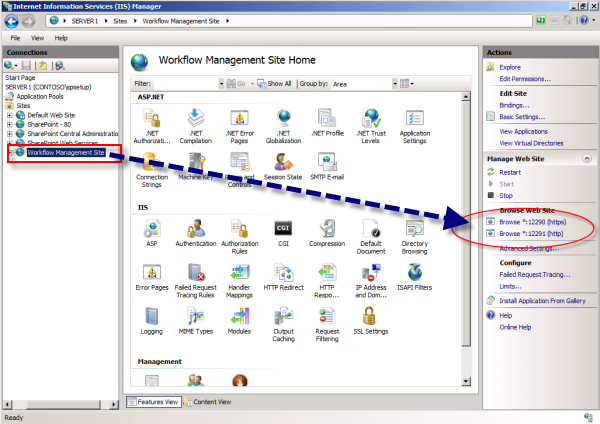
SharePoint Workflow Manager comunica tramite TCP/IP o named pipe. Verificare che il protocollo di comunicazione appropriato sia abilitato nell'istanza di SQL Server che ospita i database di SharePoint Workflow Manager.
È necessario che il servizio SQL Browser sia in esecuzione nell'istanza di SQL Server che ospita i database di Gestione flusso di lavoro.
L'account di sistema non può essere usato per sviluppare un flusso di lavoro.
Per risolvere i problemi di SharePoint Server, vedere Risoluzione dei problemi di SharePoint Server.